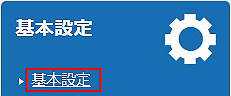クイック設定Webを起動したいをご覧ください。※リンク先でお使いの機種を選択していただきますと、手順が表示されます
クイック設定Webを起動したいをご覧ください。※リンク先でお使いの機種を選択していただきますと、手順が表示されます

8.「ホームIPロケーション名」が表示されます。
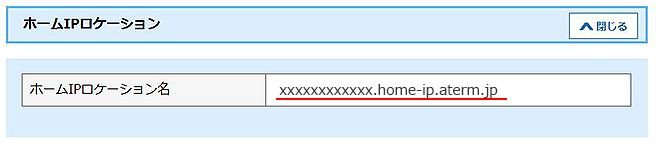
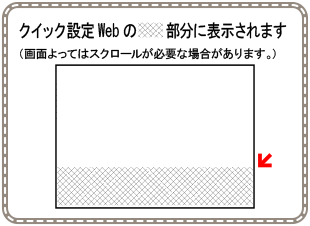
補足
ルータ機能の停止方法は、Q&Aの「 ルータ機能を停止したい(ブリッジモードで使用したい)」を参照ください。
ルータ機能を停止したい(ブリッジモードで使用したい)」を参照ください。
※リンク先でお使いの機種を選択していただきますと、手順が表示されます




※電源OFF、ONもしくはクイック設定Webを開き「詳細の項目を表示」-「メンテナンス」-「再起動」
※「PCリモート起動」画面へのアクセスは、設定不要です

1.クイック設定Webを開き、「詳細な項目を表示」※をクリックします。
※Aterm親機のACTIVEランプが橙点灯の場合は「基本設定」-「基本設定」をクリックし、手順3へ進みます